Ist BaldurS Gate 3 plattformübergreifend? Noch nicht

Nach langem Hype und Vorfreude wurde „Baldur's Gate 3“ veröffentlicht. Aber bevor sie in das Spiel eintauchen, möchten viele Spieler wissen, ob es so ist oder nicht
Was tun, wenn die Tastatur ständig die Verbindung zum PC trennt? Sehr einfach. Hier erfahren Sie, wie Sie den Fehler „Nicht verbundene Tastatur“ unter Windows beheben können .

So beheben Sie den Fehler, dass die Tastatur unter Windows immer wieder getrennt wird
Wenn Sie auf Computerprobleme stoßen, müssen Sie als Erstes einen Neustart des Systems in Betracht ziehen. Dies ist äußerst einfach durchzuführen, könnte aber das Problem lösen, das Sie mit Ihrer Tastatur haben.
Die gute Nachricht ist, dass Sie zum Neustarten des Systems keine Tastatur benötigen. Sie können dies mit Hilfe einer Maus oder eines Touchpads tun, wenn Sie einen Laptop verwenden.
Um das System mit der Maus neu zu starten, klicken Sie auf das Windows- Symbol in der Taskleiste, um das Startmenü zu öffnen . Klicken Sie dann auf das Power- Symbol und wählen Sie im Kontextmenü die Option „Neu starten“ .
Manchmal kann es aufgrund des USB-Anschlusses zu Problemen kommen. Sie müssen sicherstellen, dass dieser Port noch ordnungsgemäß funktioniert. Um den USB-Anschluss zu testen, schließen Sie ein anderes Gerät an denselben Anschluss an, mit dem die Tastatur Probleme hat, und prüfen Sie, ob es ordnungsgemäß funktioniert. Läuft das Gerät normal, liegt das Problem an der Tastatur. Wenn jedoch auch andere Geräte ständig die Verbindung zum Computer trennen, ist der USB-Anschluss definitiv defekt.
Sie können versuchen, den USB-Anschluss mit einer weichen Bürste zu reinigen und festzustellen, ob ein Unterschied auftritt. Denken Sie daran, den Staub vom Tisch zu fegen. Wenn es Flecken gibt, die sich nicht entfernen lassen, können Sie die Arbeit mit einer Druckluftdose erledigen.
Das Reinigen des USB-Anschlusses kann die zugrunde liegenden Fehler nicht beheben, hilft aber, wenn Schmutz das Problem verursacht.
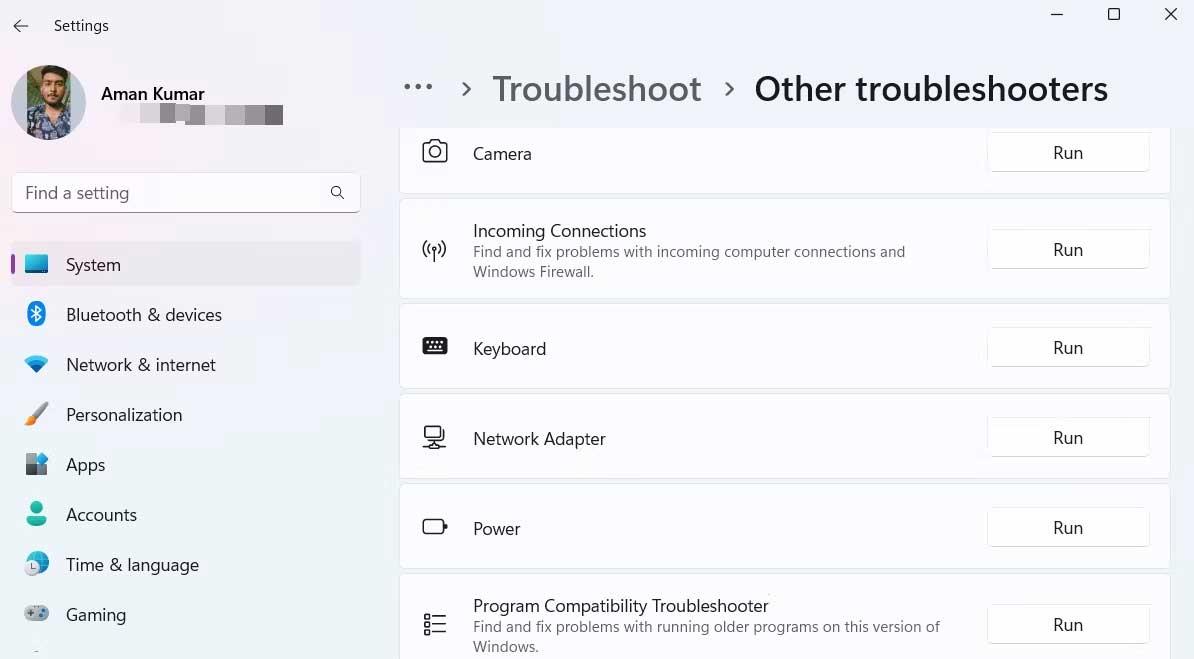
Wenn die oben genannten Methoden bestätigen, dass der Fehler bei der Tastatur liegt, müssen Sie jetzt die Fehlerbehebung für die Tastatur ausführen, um das Problem schnell zu beheben. Im Grunde müssen Sie nur die folgenden Schritte ausführen:
Der Troubleshooter findet vorhandene Fehler und bietet dann die entsprechende Lösung zur Behebung des Problems.
Jedes Windows-Update bringt neue Funktionen und behebt viele bestehende Probleme auf dem System. Das Herunterladen des neuesten Windows-Updates kann auch den Fehler beheben, dass die Tastatur die Verbindung zum PC verliert.
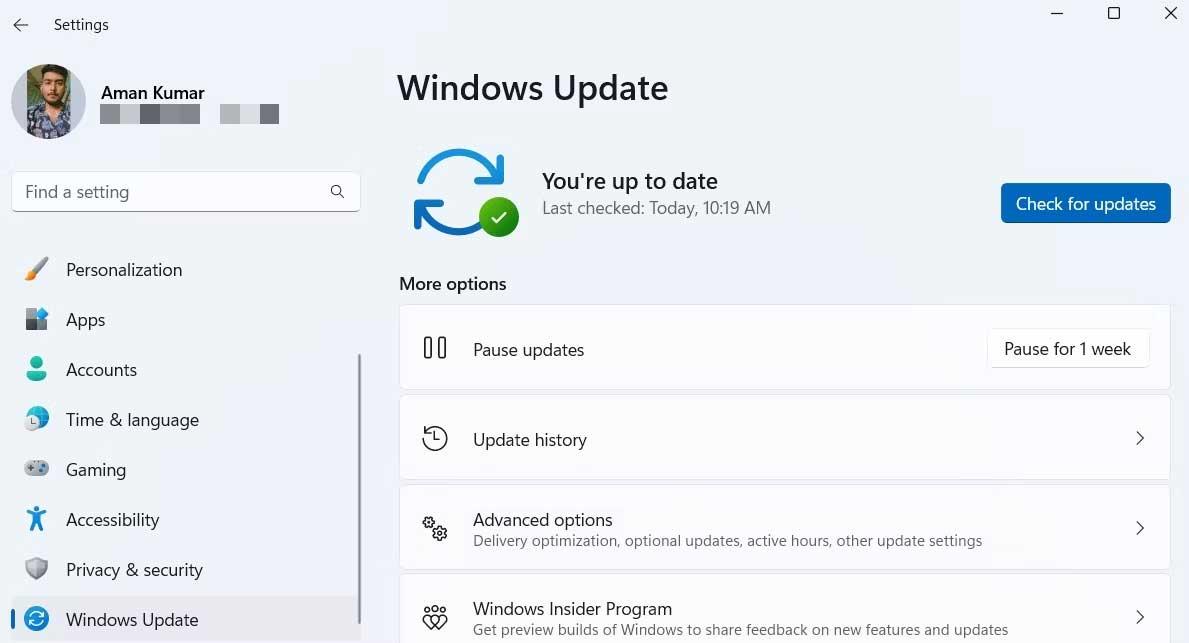
Um Windows auf die neueste Version zu aktualisieren, befolgen Sie diese Anweisungen:
Überprüfen Sie nach dem Upgrade des Systems, ob der Fehler beim Verlust der Tastaturverbindung behoben wurde. Wenn das Problem weiterhin besteht, versuchen Sie es mit der nächsten Lösung auf dieser Liste.
Bei Treibern handelt es sich um Software, die mit der Hardware kommuniziert und so auf dem Betriebssystem ausgeführt wird. Wenn Ihre Tastatur ständig die Verbindung zu Ihrem PC verliert, muss der Tastaturtreiber aktualisiert werden.
Sie können das neueste Tastaturtreiber-Update herunterladen, indem Sie die folgenden Schritte ausführen:
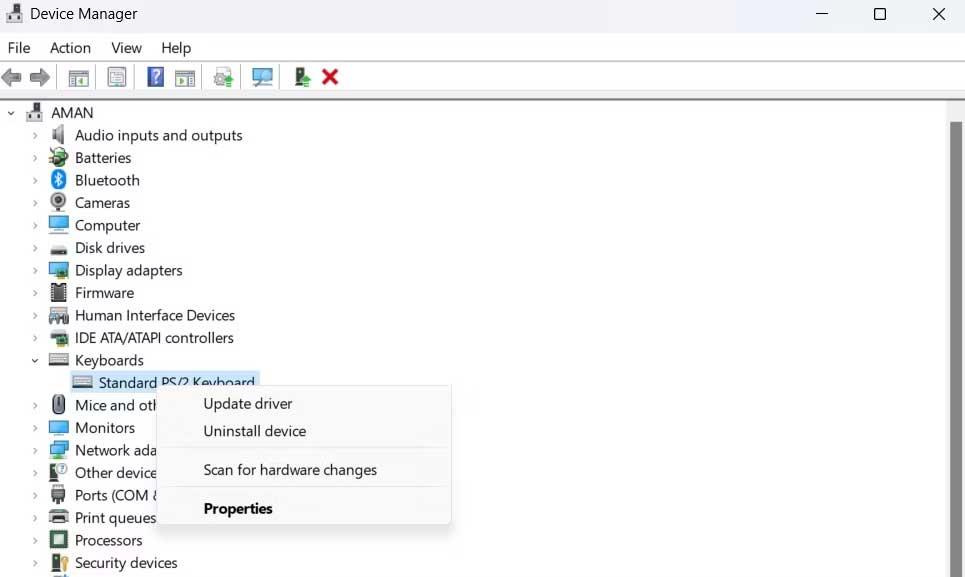
Windows lädt nun das neueste Tastaturtreiber-Update herunter und installiert es auf Ihrem Computer. Sie können auch Treiberaktualisierungstools für Windows verwenden, um das gesamte System regelmäßig zu aktualisieren.
Oben finden Sie einige Möglichkeiten, den Fehler zu beheben, der durch den ständigen Verlust der Tastaturverbindung auf dem PC entsteht . Ich hoffe, der Artikel ist für Sie nützlich.
Nach langem Hype und Vorfreude wurde „Baldur's Gate 3“ veröffentlicht. Aber bevor sie in das Spiel eintauchen, möchten viele Spieler wissen, ob es so ist oder nicht
Baldur's Gate 3 (BG3) bietet Spielern zehn Begleiter, die ihnen auf ihrer Reise helfen können. Sie können jedoch nur drei auswählen, die Sie in Ihrer Gruppe behalten möchten. Alle
Haben Sie Probleme mit der Verbindung Ihres Controllers? Sie sind bereit zum Spielen, aber ohne Ihren Controller zu verwenden, ist das Spiel vorbei. Du bist nicht der einzige Spieler
Rollenspiele (RPGs) nutzen Begleiter, um Spieler zu ermutigen, emotionale Bindungen zu anderen Charakteren im Spiel aufzubauen. „Baldur’s Gate 3“
Wenn Sie ein Python-Entwickler sind, haben Sie wahrscheinlich schon von NumPy gehört, dem unverzichtbaren Paket für wissenschaftliches Rechnen in Python. Aber wissen Sie, wie man es bekommt?
Der Papierkorb ist für Windows-Geräte nützlich, da er eine bequeme Möglichkeit ist, Daten zu entfernen, ohne sie sofort zu löschen. Aber was passiert, wenn es fehlt oder?
Jetpacks sind eines der wichtigsten Hilfsmittel, um den „Starfield“-Kosmos zu erkunden. Es ermöglicht Ihnen, herumzufliegen und schnell den Boden abzudecken
Es mag seltsam erscheinen, die Vor- und Nachteile des Herunterladens eines kostenlosen Updates für Ihr Betriebssystem abzuwägen, aber der Weg dazu ist das Windows 10-Update vom Oktober 2018
Haben Sie nach einer Möglichkeit gesucht, den Build Ihres Spielers zu ändern, ohne einen neuen Charakter in „Diablo 4“ neu zu erstellen? Nun, Sie haben Glück. Das Spiel ermöglicht es Ihnen
Wenn Sie nach einer Möglichkeit suchen, Ihre Python-Entwicklungserfahrung zu verbessern, ist VS Code oder Virtual Studio Code Ihre beste Lösung. Es macht Spaß und
„Baldur’s Gate 3“ (kurz BG3) ist eines der größten Spiele, die 2023 auf den Markt kommen. Es setzt die Baldur’s Gate-Reihe fort, die bisher größtenteils auf den PC ausgerichtet war
Obwohl Windows 11 ein benutzerfreundlicheres Betriebssystem als seine Vorgänger sein soll, bringt es einige überraschende Änderungen mit sich. Allen voran,
Die Einstellung der Bildschirmhelligkeit ist eine entscheidende Funktion, unabhängig davon, welches Gerät Sie verwenden. Aber es ist besonders wichtig, die Helligkeit zu ermitteln
Viele RPG-Abenteuer, wie zum Beispiel „Baldur's Gate 3“, bieten den Spielern häufig Dialoge und spannende Fragen, die sie beantworten müssen, um weiter voranzukommen. In
Die Wallpaper Engine hat Zehntausenden von Menschen dabei geholfen, ihre langweiligen statischen Bildschirmbilder durch eine atemberaubende Sammlung lebendiger, animierter Bilder zu ersetzen
Als Entwickler haben Sie sicherlich mindestens eines der beiden legendären Tools verwendet: Visual Studio Code (VS Code) und das reguläre Visual Studio. Beide sind
„Diablo 4“ verfügt über eine tiefe, reichhaltige Welt voller dunkler Dungeons, die es zu bewältigen gilt, großer Bosse, die es zu besiegen gilt, und erstaunlicher Beute, die es zu erwerben gilt. Aber wenn Sie das angehen wollen
Die Yama ist eines der verfluchten Katanas des Spiels und trägt den Status „Legendär“. Der Einsatz einer so mächtigen Waffe in der offenen Welt „Blox Fruits“ wird Ihnen geboten
Fast jeder Windows-PC-Benutzer hat versehentlich eine Datei gelöscht, die er behalten wollte. Obwohl Ihr erster Schritt darin bestehen sollte, den Papierkorb zu überprüfen, ist dies möglicherweise nicht der Fall
Wenn Sie mit OBS streamen, möchten Sie möglicherweise Ihren Hintergrund auffrischen. Dies sorgt für einen passenden Hintergrund für Ihren Stream und lässt ihn ansprechend aussehen.


















